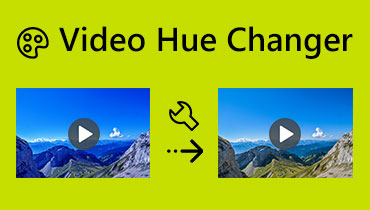Cara Membuat Filter Instagram Menggunakan Alat Desktop
Saat ini, filter yang muncul dapat diakses dan bebas digunakan di berbagai aplikasi. Anda dapat menggunakan filter ini langsung dengan kamera Anda; beberapa dapat diterapkan pada gambar atau video Anda. Instagram adalah aplikasi terkenal dengan berbagai jenis filter yang tak terhitung jumlahnya. Ini adalah aplikasi yang biasa digunakan untuk memposting foto dan video. Ini memungkinkan pengguna untuk mengunggah dan mengedit gambar atau video mereka dari bagian filter bawaan. Filter ini dapat menyempurnakan dan menghidupkan gambar atau video Anda. Untuk mempelajari cara menggunakan filter di instagram, lanjutkan ke bagian berikut dari posting ini.
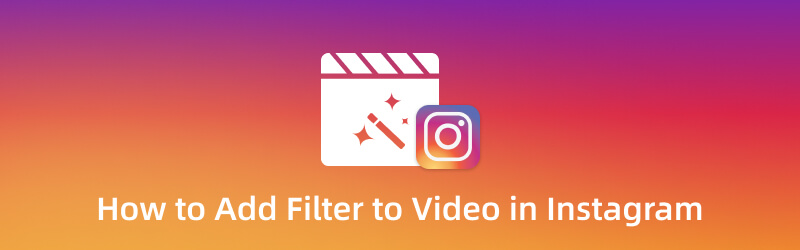
ISI HALAMAN
Bagian 1. Perkenalkan Beberapa Filter Instagram Populer
Instagram memiliki banyak filter yang dapat Anda pilih. Ada berbagai jenis filter, seperti memperindah, penyesuaian warna, dunia nyata, imersif, kuis, filter acak, dan banyak lagi. Meskipun banyak filter yang tersedia, bagian ini hanya akan menyediakan beberapa filter populer yang dapat Anda pilih dan coba.
Angin lewat
Filter ini adalah filter low-key yang cocok untuk bidikan lanskap. Ini meningkatkan kontras dan mematikan eksposur bidikan Anda.
Susu*Satu
Filter ini memberikan nuansa pantai yang menambahkan kecerahan ekstra dan rona waktu musim panas.
+3 Prasetel Blogger
Filter ini akan memberikan getaran klasik dan minimal pada konten Anda dan dapat digunakan di dalam atau di luar ruangan.
Kamera Retro
Filter ini sangat cocok jika Anda ingin gambar atau video Anda mengubah gambar atau video Anda menjadi gaya vintage.
Berbutir III
Filter ini terdiri dari flek berbintik atau berdebu dan tiga intensitas butiran berbeda serta meningkatkan warna konten Anda.
Bagian 2. Cara Menambahkan Filter ke Video di Instagram
Misalkan Anda ingin menaikkan level video Anda menjadi sesuatu yang mengesankan dan enak dipandang. Menggunakan filter Instagram dapat mencapai tujuan Anda untuk mendapatkan hasil seperti itu. Bagian ini akan memandu Anda tentang cara menambahkan filter Instagram ke video yang ada. Untuk mempelajari keseluruhan proses, baca informasi berikut yang diberikan.
Langkah 1. Pertama dan terpenting, buka aplikasi Instagram Anda di ponsel cerdas Anda. Pastikan Anda sudah memiliki akun untuk melanjutkan proses. Selanjutnya, geser ke kiri untuk membuka bagian kamera dan cerita. Atau, Anda dapat membuka bagian cerita dengan mengklik ikon (+) pada foto tampilan Anda.
Langkah 2. Anda dapat mengambil video di tempat atau memilih video yang ada dari galeri Anda. Lihat ke kiri bawah layar Anda, dan Anda akan melihat kotak persegi kecil. Klik kotak persegi kecil itu untuk memilih video yang ada dari galeri ponsel Anda. Setelah itu, video Anda akan ditempatkan di layar. Klik Berkilau ikon di layar Anda untuk mengakses filter tersimpan yang akan diterapkan ke video Anda.
LANGKAH 3. Pilih filter yang ingin Anda tambahkan atau terapkan ke video Anda dari filter yang disimpan. Selain itu, geser ke kiri jika Anda ingin melihat lebih banyak filter yang tersedia yang dapat Anda pilih.
Langkah 4. Setelah menerapkan filter ke video Anda, klik Selesai tombol di sudut atas atas layar Anda.
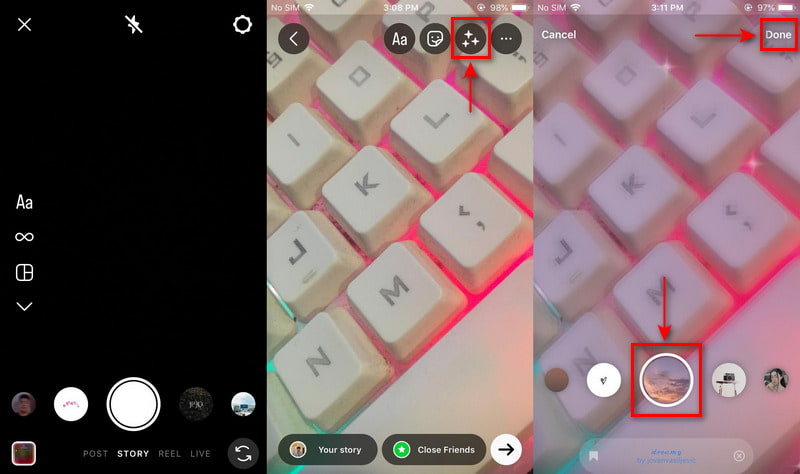
Bagian 3. Cara Menambahkan Filter ke Video di PC untuk Instagram
Jika Anda ingin menambahkan filter ke video menggunakan desktop, Anda dapat mengandalkannya Pengonversi Video Vidmore. Program ini memiliki antarmuka yang ramah pengguna dengan banyak fitur bawaan, opsi pengeditan, dan alat. Ini memiliki bagian konverter yang dapat mengonversi format file media populer, pembuat kolase, dan banyak lagi. Berbicara tentang kompatibilitas, Anda dapat mengakses program ini menggunakan desktop Anda, baik Mac maupun Windows. Menggunakan program ini tidak memakan banyak waktu, karena mudah dikuasai dan tidak membingungkan. Selain itu, ia memiliki bagian MV bawaan dengan banyak tema, efek, dan filter siap pakai yang tersedia. Lanjutkan dengan langkah-langkah instruksional yang disajikan untuk mempelajari cara menambahkan filter ke video Anda menggunakan program ini.
Langkah 1. Unduh dan Instal
Pertama dan terpenting, unduh dan instal program di komputer Anda untuk mendapatkan akses lengkap. Setelah proses instalasi selesai, lanjutkan untuk membuka program untuk memulai.
Langkah 2. Unggah File Video
Pada antarmuka utama program, arahkan ke tab MV. Dari kiri bawah layar Anda, klik (+) ikon, yang akan membuka folder file Anda secara otomatis. Pilih video dari folder Anda untuk menerapkan filter.
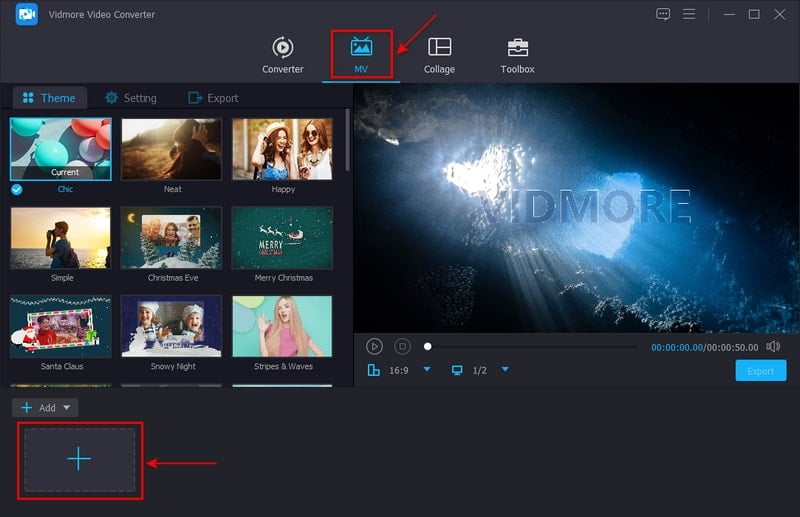
Langkah 3. Tambahkan Filter ke Video
Setelah video Anda ditempatkan di layar, klik Edit tombol, yang akan membawa Anda ke jendela lain yang terdiri dari opsi pengeditan. Di menu atas, klik Efek & Filter tab. Anda akan melihat bagian efek dasar dan filter di bagian bawah layar pratinjau. Dengan menggerakkan kursor pada bilah garis dari kiri ke kanan, Anda dapat mengubah efek dasar video Anda. Dari sisi lain, pilih filter yang ingin ditambahkan ke video Anda hanya dengan mengklik. Setelah Anda mengklik filter tertentu, Anda akan melihat perubahannya langsung di layar pratinjau kanan. Setelah selesai, klik baik tombol untuk menyimpan perubahan yang Anda buat.
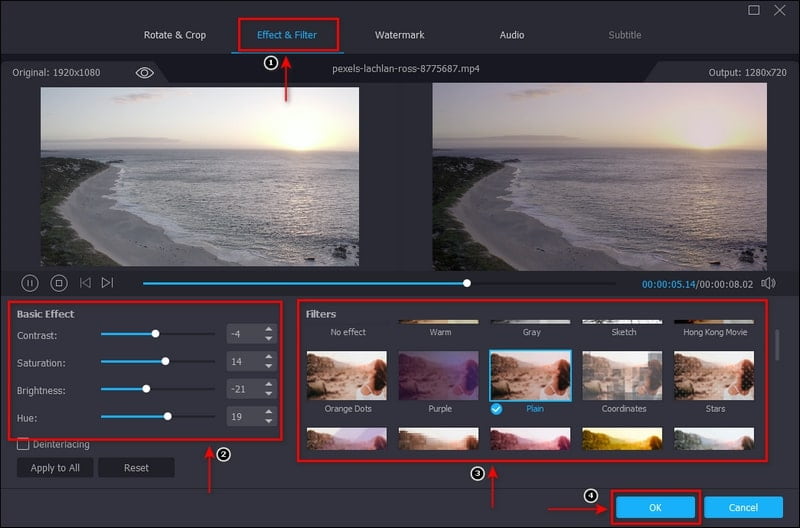
Langkah 4. Ekspor File Video
Setelah puas dengan perubahan Anda, klik Ekspor tombol untuk menyimpan video Anda dengan filter yang Anda terapkan.
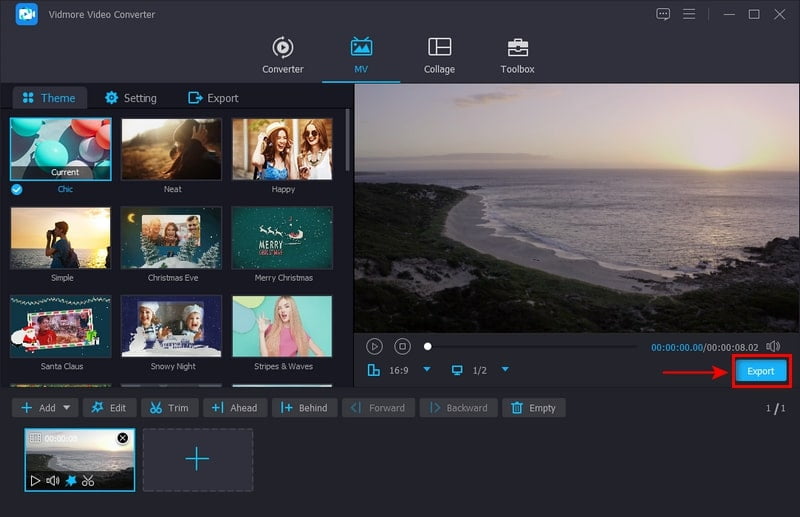
Bagian 4. Tips Menggunakan Fungsi Filter Instagram
Misalkan Anda ingin membuat dan mendesain filter Instagram. Jadi, Anda memerlukan aplikasi yang memungkinkan Anda membuat filter berdasarkan keinginan Anda. Penting untuk diingat bahwa ketika Anda memilih aplikasi, itu harus memenuhi kebutuhan dan harapan Anda. Spark AR Studio adalah program yang mudah digunakan yang memungkinkan Anda membuat efek dan filter sesuai dengan preferensi Anda. Program ini digunakan untuk membuat filter Instagram, jadi filter apa pun yang Anda lihat di Instagram dibuat dengan menggunakannya. Untuk mengetahui cara membuat filter di Instagram, lihat langkah-langkah yang diberikan di bawah ini.
Langkah 1. Hal pertama yang perlu Anda lakukan adalah mengunduh dan menginstal aplikasi di desktop Anda. Setelah proses instalasi selesai, lanjutkan untuk membuka program. Setelah terbuka, pilih apakah akan memulai dari awal atau pilih dari template yang tersedia.
Langkah 2. Untuk mulai membuat filter, buka panel kontrol. Selanjutnya, pilih aset 3D yang ingin Anda gunakan untuk filter dari pustaka bawaan. Juga, Anda dapat mengunggahnya jika Anda memiliki sesuatu di desktop Anda.
LANGKAH 3. Setelah aset 3D Anda diunggah ke panel tengah, Anda dapat mengedit tampilannya. Selain itu, Anda dapat menambahkan elemen seperti animasi, material, dan tekstur. Selain itu, Anda dapat mengubah warna, intensitas, dan banyak lagi.
LANGKAH 4. Setelah selesai, Anda dapat mengirim filter yang baru Anda buat dan desain ke Instagram untuk menguji apakah itu berfungsi. Atau, Anda dapat menggunakan Aplikasi Spark AR Player untuk menguji apakah filter Anda berfungsi. Setelah itu, klik Unggah tombol di sudut kiri layar Anda untuk menyimpan Filter yang Anda buat.
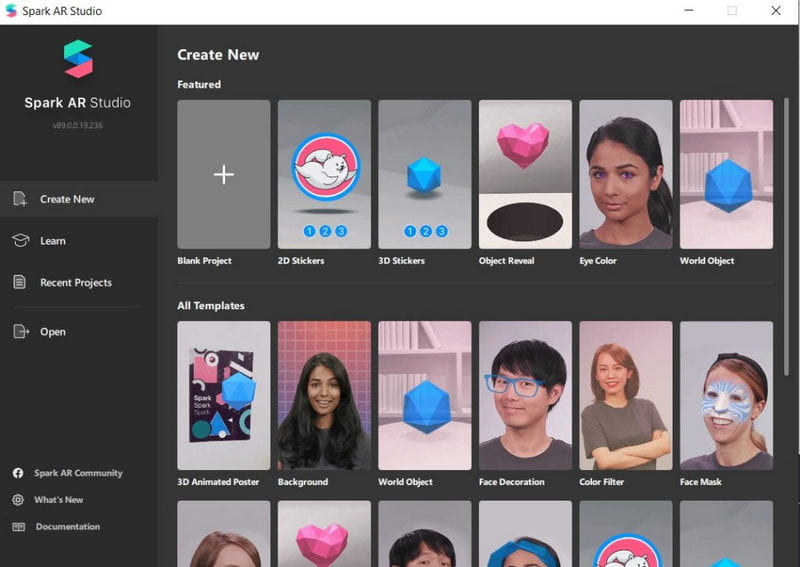
Di sisi lain, bagian ini akan memberikan informasi tentang cara menambahkan apply ke Instagram story.
Langkah 1. Buka akun Instagram Anda, dan pastikan akun Anda masuk. Setelah aplikasi dibuka, geser ke kiri untuk mengakses kamera Anda.
Langkah 2. Dari bilah menu kamera, usap ke kiri hingga Anda melihat Jelajahi Efek tombol. Klik tombol itu untuk mengakses Galeri Efek bagian. Pilih dan simpan salah satu yang ingin Anda terapkan ke cerita Anda dari daftar filter. Selain itu, jika Anda memiliki filter di benak Anda, Anda dapat memasukkan nama di Cari tombol.
LANGKAH 3. Ambil foto atau video, atau pilih dari galeri ponsel yang ingin Anda jadikan cerita. Setelah video Anda ditempatkan di bagian cerita, klik Berkilau tombol untuk mengakses filter tersimpan Anda. Setelah itu, klik filter, dan Anda akan langsung melihat bahwa filter sudah diterapkan. Setelah selesai, klik Selesai tombol di kanan atas layar Anda.
LANGKAH 4. Untuk berbagi cerita Anda dengan pengikut Instagram Anda, klik Ceritamu tombol di kiri bawah layar Anda. Setelah beberapa detik, cerita Anda akan berhasil dibagikan.
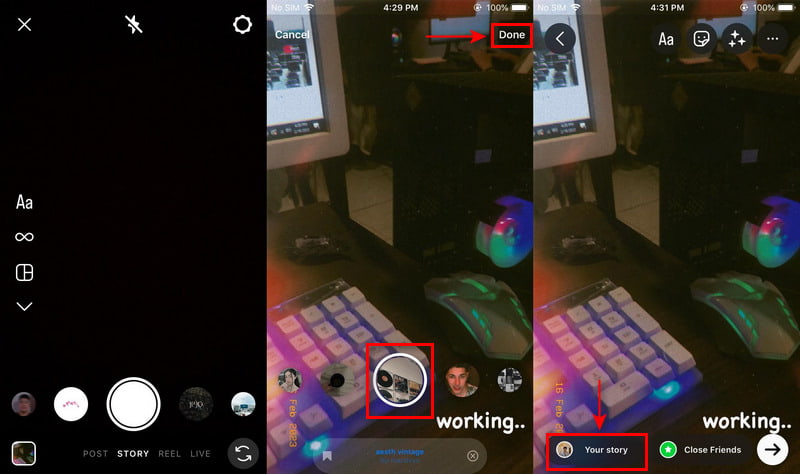
Bagian 5. FAQ tentang Filter Instagram
Apakah filter Instagram gratis?
Filter Instagram bebas dibuat dan digunakan serta dapat diakses oleh miliaran pengguna. Selain itu, filter Instagram tidak hanya digunakan untuk selfie atau video, tetapi juga digunakan untuk brand.
Mengapa saya tidak dapat menemukan filter saya di Instagram?
Jika Anda sudah me-restart telepon Anda, tetapi filter tidak dapat diakses, Anda harus memperbarui aplikasi. Ada beberapa contoh filter tidak berfungsi karena bug yang disebabkan oleh aplikasi. Memperbarui aplikasi Instagram Anda dapat membantu Anda memperbaiki masalah ini.
Apa itu filter kecantikan di Instagram?
Filter kecantikan umumnya diterapkan pada foto diam atau video real-time untuk menyempurnakan atribut fisik subjek. Filter kecantikan ini dapat menghaluskan tekstur kulit, mengubah proporsi fitur wajah, dan masih banyak lagi.
Kesimpulan
Jika Anda ingin menambahkan atau menerapkan filter ke video Anda, Instagram adalah aplikasi terbaik yang dapat Anda andalkan. Ini memiliki filter yang tak terhitung jumlahnya yang dapat Anda akses dan gunakan yang dibuat oleh pengguna yang berbeda. Meskipun filter ini dibuat dengan sempurna, Anda dapat menggunakannya secara gratis. Misalkan Anda ingin belajar cara membuat filter instagram: lihat metode di atas. Juga, jika Anda ingin menerapkan filter ke video Anda menggunakan desktop, silakan gunakan Vidmore Video Converter.